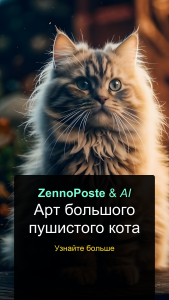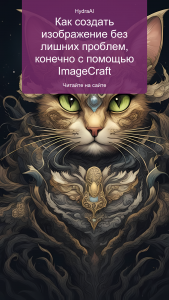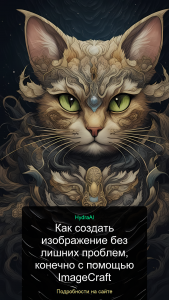- Регистрация
- 23.03.2015
- Сообщения
- 1 211
- Благодарностей
- 745
- Баллы
- 113
Ну что ребят, приступим ко второй(технической) части добычи убт трафика с помощью локальных AI, рассмотрим как выглядят шаблоны для генерации и публикации контента.
Первую часть(с пруфами) можно прочитать тут.
Всю логику я разнес на два шаблона:
- Первый создаёт контент "pinterest+Llama+flux=УБТ_Create.zp"
- Второй публикует в Pinterest "pinterest+Llama+flux=УБТ_Poster.zp"
Думаю, стоит объяснить, почему я сделал именно так. Дело в том что на компьютере на котором будет крутится шаблон нет видюхи, точнее только затычка gtx 550ti(
Примечание:
В ходе тестов выявилось, что 2060 Super маловато для flux1-dev и модель активно жрёт оперативку, что приводит к адским стопорам при запуске ламы в LM Studio. Выход нашёлся в открытие порта на серверной машине, где запущена LM Studio. Но если у вас приличная видюха, а не старьё как у меня(нужно 12+ gb VRAM), обе нейронки можно стартовать на одной машине.В моём хозяйстве 2 компа:
Поэтому было решено создать отдельно шаблоны для генерации контента и публикации. Шаблон “ pinterest+Llama+flux=УБТ_Poster.zp ” запускается на рабочем компьютере, в то время когда он не занят, и генерирует контент, а “ pinterest+Llama+flux=УБТ_Poster.zp ” нонстоп крутится на сервере и публикует по расписанию.
- Сервер: 2X2690v4 128g RAM gtx550ti 1gb- стоит в не жилой комнате, пашет 24/7 все шаблоны крутятся на нём. Несмотря на то, что по не ведомым причинам, при долгосрочной нагрузке выше 50% он отключается (не смотря на приемлемые температуры и исправный блок на 1000ват) его хватает на все задачи.
- Рабочий: i9 11900se 32g RAM 2060 Super 8g- стоит в комнате, где я сплю и на ночь отключается
pinterest+Llama+flux=УБТ_Create.zp

pinterest+Llama+flux=УБТ_Poster.zp
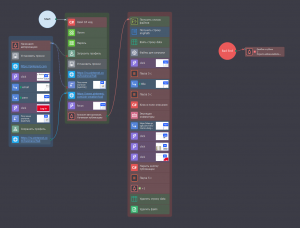
Как видите, оба шаблона не большие, но прекрасно работают без сбоев.
Кратко по настройкам:
В обоих шаблонах нет входных настроек, все необходимые данные(свои промты, название моделей, адреса api, данный для авторизации) меняются путём редактирования шаблона.
Так же для работы необходимо содержимое папки «ExternalAssemblies» переместить в одноимённую папку в каталоге с программой Zennoposter7. У меня это: C:\Program Files\ZennoLab\RU\ZennoPoster Pro V7\7.7.18.0\Progs\ExternalAssemblies
Поскольку данная часть работа посвящена шаблонам, писать простыню не обязательно. Со всеми техническими нюансами ознакомлю в видео ниже.
Как-то так. Надеюсь, мой материал кому-нибудь пригодится и у вас получится добывать трафик.
ПыСы: мои результаты и выводы в первой части работы, ссылка в начале текста.
Вложения
-
339,7 КБ Просмотры: 48
Последнее редактирование: